

Das neue Excel 2013 | Teil 2 Business Intelligence Funktionen
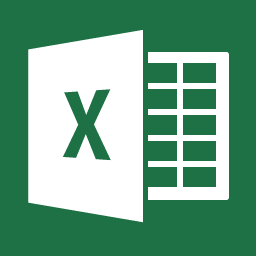 Im zweiten Beitrag dieser Artikelserie beleuchten wir jetzt die Neuerungen von Excel 2013 im Bereich der Business Intelligence Funktionen. Office 2013 kann bereits heute in der fertigen Version parallel zu Office 2010 installiert werden, der Vertrieb startet allerdings erst im Februar 2013.
Im zweiten Beitrag dieser Artikelserie beleuchten wir jetzt die Neuerungen von Excel 2013 im Bereich der Business Intelligence Funktionen. Office 2013 kann bereits heute in der fertigen Version parallel zu Office 2010 installiert werden, der Vertrieb startet allerdings erst im Februar 2013.
Microsoft bündelt mit Excel 2013 seine gesamte Self-Service BI Strategie in Excel und deckt erstmals die komplette BI Bandbreite bis zum Data Discovery und Dashboarding ab. Unternehmen mit einer integrierten Excel-BI-Strategie können weiterhin mit viel Freude in die Zukunft sehen, für Nischenprodukte allerdings wird es zunehmends schwieriger, mit dem Innovationstempo und der Preisgestaltung von Microsoft mitzuhalten.
Neue Wizards - Daten und Fakten rasch aufschlüsseln
Schnellanalyse
Mit der neuen Schnellanalyse können Sie in maximal zwei Schritten aus einem markierten Datenbereich ein Diagramm oder eine formatierte Tabelle erstellen. Mittels Rollover sehen Sie die Vorschau Ihrer Daten mit bedingter Formatierung, Sparklines oder Diagrammen an, Ihre Auswahl heften Sie mit nur einem Klick an:

Aufgrund der mittlerweile sehr zahlreichen Visualisierungs- und Auswertungsfunktionen in Excel ist diese Funktion sowohl für Einsteiger als auch für Profis wirklich sehr nützlich. Mehr erfahren ...
Flash-Fill Funktion
Blitzvorschau ist wie ein Assistent, der Ihre Arbeit für Sie abschließt. Sobald das Feature Blitzvorschau erkannt hat, welchen Vorgang Sie ausführen möchten, gibt es die restlichen Daten sofort komplett ein, wobei es dem Muster folgt, das in Ihren Daten zu erkennen ist. Mehr erfahren ...
Automatische Empfehlungen für Diagramme
Über Diagrammempfehlungen empfiehlt Excel die Diagramme, die für die vorliegenden Daten am besten geeignet sind. Stellen Sie mit einem schnellen Blick fest, wie die Daten in verschiedenen Diagrammen dargestellt werden, und wählen Sie dann einfach dasjenige aus, das die Einblicke zeigt, die Sie präsentieren möchten.
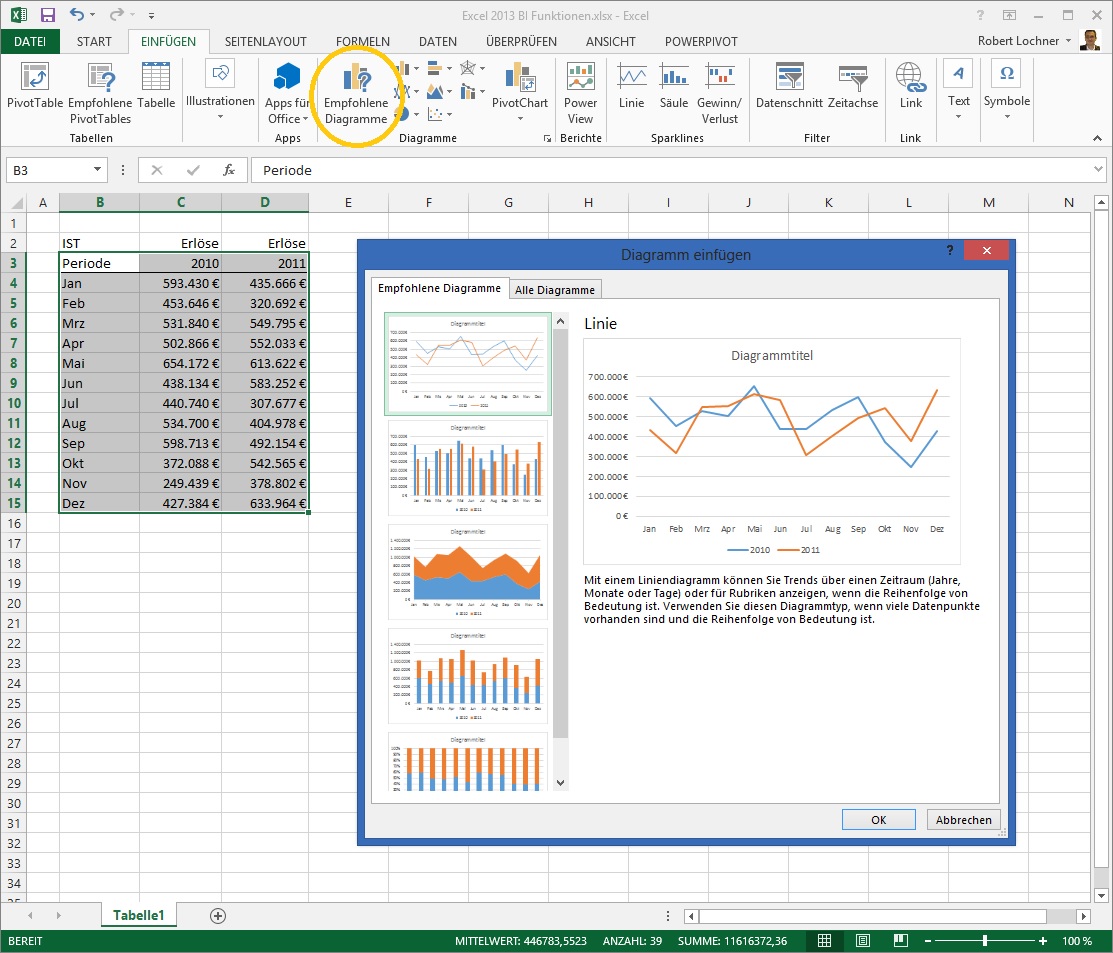
Automatische Empfehlungen für Pivottables
Das Auswählen der richtigen Felder, um Daten in einem PivotTable-Bericht zusammenzufassen, kann eine anspruchsvolle Aufgabe sein. Hierzu können Sie nun Hilfe erhalten. Wenn Sie eine PivotTable erstellen, empfiehlt Excel mehrere Möglichkeiten, wie die Daten zusammengefasst werden können, und zeigt Excel eine schnelle Vorschau des Feldlayouts an, sodass Sie das Layout auswählen können, das Ihnen die gewünschten Einsichten gibt:
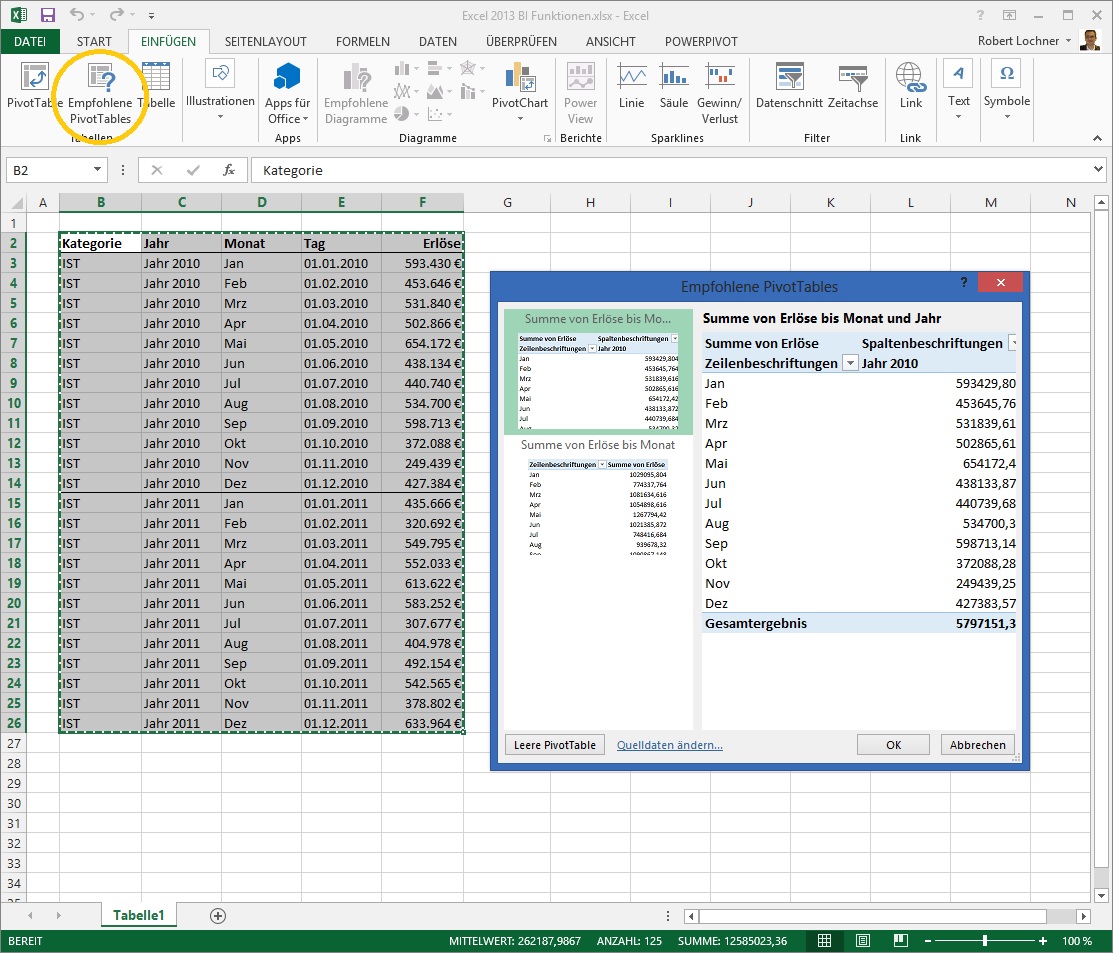
Neue Slicer - intuitives Filtern
Automatisches Anordnen der Slicer
Bisher gab es eine solche Funktion nur im Rahmen des PowerPivot Add-Ins, in Excel 2013 wird diese Funktion zum Standard. Etwas irreführend, daß die Funktion im Ribbon "PowerPivot" angesiedelt wurde, sie funktioniert nämlich in allen Kontexten:

Zeitachse
Anhand einer Zeitachse lassen sich PivotTable- oder PivotChart-Daten über unterschiedliche Zeiträume einfacher vergleichen. Statt nach Datumswerten zu gruppieren, können Sie nun mit nur einem Klick Datumswerte einfach interaktiv filtern oder Daten in aufeinander folgenden Zeiträumen, etwa ein zyklisches Monatsergebnis, durchlaufen.
Dazu reicht es, wenn das Quelldatenmaterial eine Spalte mit Datumswerten enthält, das aufwendige Zerlegen in Jahre, Quartale und Monate bleibt mit der neuen Zeitachse erspart:

Slicer jetzt auch für normale Tabellen
Endlich - jetzt gibt`s die Slicer nicht nur im Pivottable sondern auch für jedes normale Tabellenobjekt zur raschen und interaktiven Filterung.
Neue In-Memory Analytics - PowerPivot wird zum Standard
Der Großteil der Funktionen des bisherigen PowerPivot Add-In werden zum Standard in Excel 2013. Bei erstmaliger Verwendung dieser sogenannten xVelocity-Technologie (bisher: VertiPaq-Technologie) muß diese lediglich durch kurze Bestätigung aktiviert werden - und schon steht die gesamte Funktionalität zur Verfügung.
Die Verwendung dieser mächtigen Technologie ist noch intuitiver, selbstverständlicher und absolut nahtlos in Excel 2013 integriert als dies bei PowerPivot 2010-2012 war. In vielen Fällen braucht das sogenannte "Backend" gar nicht mehr geöffnet zu werden.
xVelocity ist Bestandteil der Office Professional Plus Lizenz.
Mehrere Tabellen in einer Datenanalyse
Mit dem neuen xVelocity-Datenmodell haben Sie Zugriff auf leistungsfähige Analysefeatures, die bisher nur nach der Installation des PowerPivot-Add-Ins verfügbar waren. Zusätzlich zum Erstellen herkömmlicher PivotTables können Sie nun in Excel PivotTables erstellen, die auf mehreren Tabellen basieren. Dadurch können Transaktionsdaten (= Buchungen, Salden) und Dimensionsdaten (=Stammdaten) sehr effizient verknüpft werden, auch sehr große Tabellen.
Dazu wird in der normalen Excel 2013 Pivottabelle auf den Eintrag "WEITERE TABELLEN ..." geklickt:

Excel erstellt nach Bestätigung der folgenden Meldung das xVelocity-Datenmodell ...

... und erzeugt automatisch eine neue Pivottabelle basierend auf dem Datenmodell. In das Datenmodell werden automatisch alle Tabellenobjekte der Arbeitsmappe (hier: 1 Transaktionstabelle und 3 Dimensionstabellen) verknüpft:

Erstellen von Beziehungen zwischen Tabellen
Damit das roh zusammenstellte Datenmodell auch wirklich verknüpft wird, sind jetzt die (1:n) Beziehungen zwischen den Tabellen des Datenmodells zu erstellen. Dies geschieht am einfachsten über die Pivottable-Feldliste.
Für Fortgeschrittene steht die PowerPivot Symbolleiste - diese gehört nach der Aktivierung zum Standard von Excel 2013 - und im speziellen der Befehl "Datenmodell Verwalten" zur Verfügung. Auf diese Möglichkeiten wird in diesem Beitrag nicht näher eingegangen, da hier mit bekanntem PowerPivot Know-How gearbeitet wird.

Verwaltung der Verbindungen des Datenmodells
Die Verwaltung der Verbindung zum xVelocity-Datenmodell selbst ebenso wie die Verbindung zu den Datenquellen des Datenmodells werden jetzt übersichtlich im Verbindungsdialog im neuen Register "Tabellen" dargestellt:

Verbindungen zu neuen Datenquellen herstellen
User von PowerPivot kennen das ja schon länger, dank der Integration von xVelocity sind die zahlreichen Daten-Quellformate jetzt auch im Standard von Excel 2013 verfügbar. Beispielsweise können Sie Verbindungen mit Datenfeeds wie OData, Windows Azure DataMarket und SharePoint-Datenfeeds herstellen:

Hinweis: für den Zugriff auf den Windows Azure DataMarket ist also in Excel 2013 kein separates Datamarket Add-In mehr notwendig.
Power View - Dashboarding und Datadiscovery jetzt direkt in Excel
Power View ermöglicht es Ihnen, Diagramme, Datenschnitte und weitere Datenvisualisierungen auf einem speziellen Arbeitsblatt zu verwalten. Klicken Sie einfach im Menüband "Einfügen" auf die Schaltfläche "Power View", um mit äußerst interaktiven und leistungsfähigen Datenauswertungs-, -darstellungs- und -präsentationsfeatures, die sich einfach anwenden lassen, die jeweiligen Daten zu untersuchen:

Daraufhin wird der spezielle Arbeitsblattyp "PowerView" eingefügt, die Anordnung der Dashboard-Objekte erfolgt sehr intuitiv auf dem Arbeitsblatt im präsentationsfertigen PowerPoint-Folien-Format:

Die umfangreiche Funktionalität von Power View wird in einer eigenen Blogbeitragsserie vorgestellt werden.
Power View kann folgende Datenquellen verarbeiten: Excel Zellbereiche, xVelocity Datenmodelle, SQL Server Tabular Models und relationale Tabellen/Views. SQL Server Cubes können leider nicht direkt ausgewertet werden, diese müssen zuerst in ein xVelocity Datenmodell oder ein Tabular Model eingebunden werden.
PowerView ist Bestandteil der Office Professional Plus Lizenz.
Neue Pivotfunktionen
Drilldown, Drillup und Crossdrill um verschiedene Detailebenen zu erreichen
Das Ausführen eines Drilldowns zu unterschiedlichen Detailebenen in einer komplexen Datenmenge ist keine einfache Aufgabe. Benutzerdefinierte Mengen sind nützlich, diese aber zwischen einer großen Anzahl von Feldern in der Feldliste zu finden, erfordert Zeit. Im neuen Excel-Datenmodell können Sie einfacher zu unterschiedlichen Ebenen navigieren. Verwenden Sie Drilldown in einer PivotTable- oder PivotChart-Hierarchie, wenn Sie erschöpfendere Detailebenen anzeigen möchten, Drillup, wenn Sie zu einer höheren Ebene für Einsichten ins "große Ganze" gelangen möchten, oder Crossdrill, wenn Sie von einer Hierarchie zur nächste navigieren möchten, um Einsichten in Daten über eine oder mehrere Hierarchien zu erhalten.

Die Funktion ermöglicht nach einer kurzen Eingewöhnungsphase wirklich ein sehr schnelles und intuitives Navigieren durch das Datenmodell.
Verwenden von berechneten OLAP-Elementen und -Measures
Machen Sie sich die Leistungsfähigkeit von Self-Service-Business Intelligence (BI) zu Nutze, und fügen Sie Ihre eigenen MDX-basierten Berechnungen (Berechnungen mit mehrdimensionalen Ausdrücken) in PivotTable-Daten hinzu, die mit einem OLAP-Würfel (Online Analytical Processing, analytische Onlineverarbeitung) verknüpft sind. Es ist nicht erforderlich, auf das Excel-Objektmodell zurückzugreifen: Sie können berechnete Elemente und Measures nun direkt in Excel erstellen und verwalten.

Die Funktion schließt eine langjährige Lücke und eröffnet vielversprechende Möglichkeiten für Adhoc-Anwendungen.
Erstellen eines eigenständigen PivotCharts
Ein PivotChart muss nicht mehr mit einer PivotTable verknüpft sein. Mit einem eigenständigen oder entkoppelten PivotChart können Sie neue Möglichkeiten ausprobieren, über die neuen Drilldown-, Drillup- und Crossdrill-Features zu Datendetails zu navigieren. Ein entkoppeltes PivotChart lässt sich außerdem viel einfacher kopieren oder verschieben.

Neue Add-Ins
PowerPivot for Excel-Add-In
Das PowerPivot-Add-In bietet eine Umgebung, in der anspruchsvollere Modelle erstellt werden können als im ohnehin integrierten xVelocity-Datenmodell. Mit dem Add-In können Sie Daten beim Importieren filtern, eigene Hierarchien, Berechnungsfelder und Key Performance Indicators (KPIs) definieren sowie die DAX-Sprache (Data Analysis Expressions) verwenden, um erweiterte Formeln zu erstellen.
Das neue PowerPivot 2013 wird in einem eigenen Blogbeitrag vorgestellt werden.
Diagnosetool-Add-In
Mit dem Diagnosetool-Add-In können Sie Arbeitsmappen analysieren und prüfen, um deren Entwürfe, Funktionen und Datenabhängigkeiten zu verstehen, sowie eine Vielzahl von Problemen aufspüren, wozu Formelfehler oder -inkonsistenzen, ausgeblendete Informationen, fehlerhafte Links usw. gehören. Aus Diagnosetool können Sie das neue Microsoft Office-Tool Arbeitsblattabgleich starten, um zwei Versionen einer Arbeitsmappe zu vergleichen, wobei klar gekennzeichnet wird, wo Änderungen vorgenommen wurden. Während einer Überprüfung können Sie die Änderungen in den Arbeitsmappen uneingeschränkt sehen.
Das Diagnosetool-Add-In ist Bestandteil der Office Professional Plus Lizenz.
Weitere Neuerungen
- Änderungen am Menüband für Diagramme
- Schnelles Optimieren von Diagrammen
- Aussagefähigere Datenbeschriftungen
- Anzeigen von Animation in Diagrammen
Ich wünsche viel Spass in der neuen Welt von Excel 2013!
Quelle: office.microsoft.com/de-de/excel-help/neuerungen-in-excel-2013
- Kategorien: Excel als BI Frontend nutzen
- Schlagwörter: Excel 2013
Über den Autor
Blog auf Feedly abonnieren
Kategorien
- BI Prozesse (215)
- Analyse (110)
- Dashboarding (145)
- Datawarehousing (45)
- Datenerfassung (9)
- Planung und Forecasting (34)
- Reporting (111)
- BI Standards (65)
- FLEX-Reporting! (14)
- Konzepte, Studien & News (51)
- BI Technologie (251)
- Uncategorized (1)
Verwandte Beiträge


Microsoft Fabric – Lizenzierungsvarianten

Power BI Windows App – eingestellt per 31.12.2023

Ausgabe 2024 des e-Books “Datenmodellierung mit Power BI”
Power BI Camp - Präsenztrainings in Wien und Nürnberg!
Termine 2022
Wien: (7./8. Februar 2022)
und 25.-28 April 2022
Nürnberg: (14./15. Februar 2022)
und 9.-12. Mai 2022
Jetzt buchen und Rabatt sichern.
